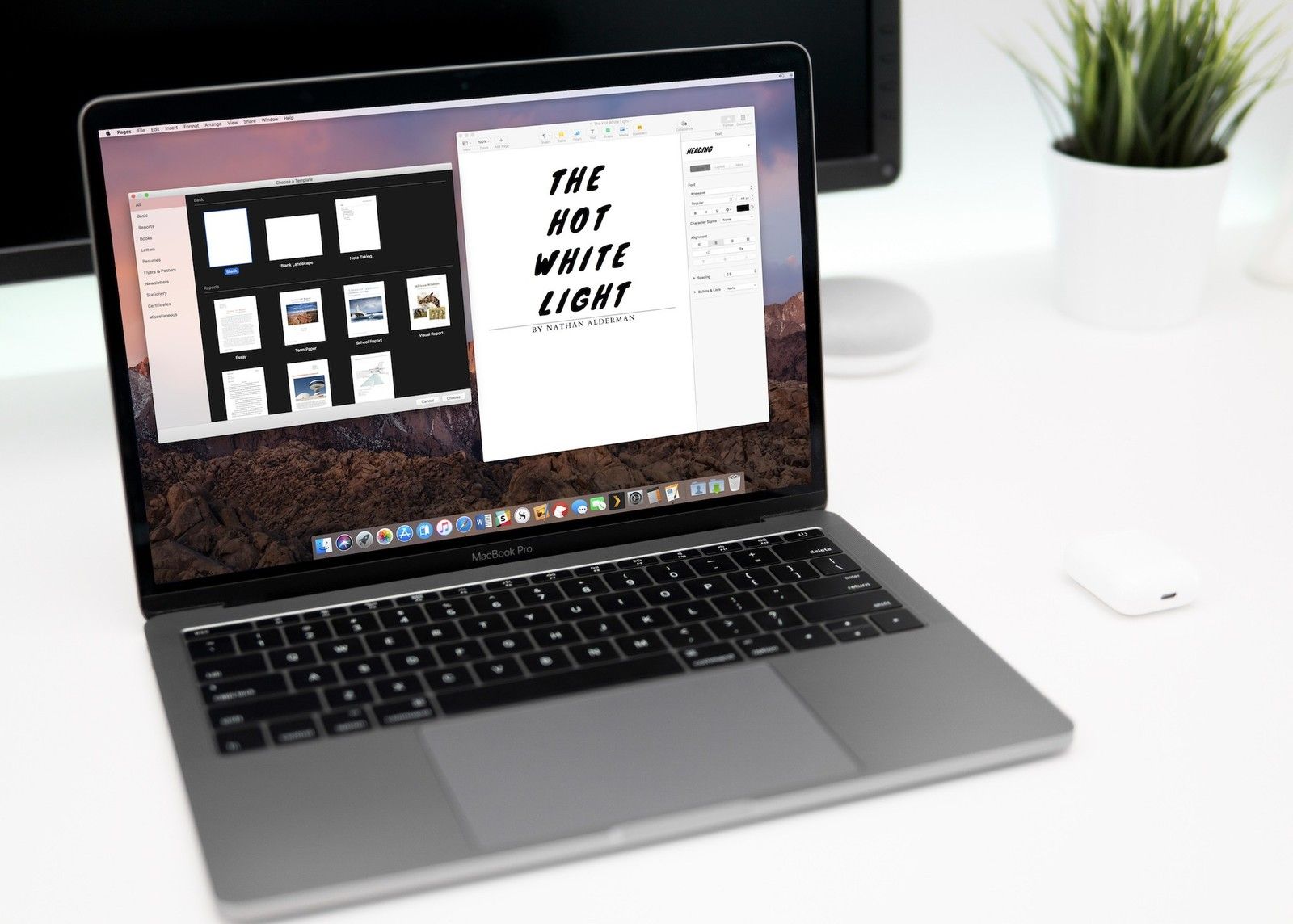
Создание отличной книги на вашем Mac — без возможности делиться ею только через iBooks Store — теперь почти так же просто, как и экспорт файла. Последняя версия Apple от Pages добавляет надежную поддержку файлов EPUB3, позволяя превращать практически любой документ в электронную книгу, готовую для продажи через iBooks, быстро конвертировать для Kindle или просто делиться с друзьями, семьей или одноклассниками. Вот пошаговое руководство по созданию собственной книги.
Прежде чем начать: Исправлено или многоразовое?
Какую книгу вы хотите опубликовать? Для текстовых книг, таких как рассказы или романы, используйте шаблон для повторного использования, который изменяет макет каждой книги и количество страниц в соответствии с размером экрана устройства, на котором она читается.
Повторяемые шаблоны могут включать изображения, если они встраиваются в остальную часть текста. Но если вы хотите добавить много изображений и сохранить макеты страниц на любом устройстве, используйте фиксированный шаблон вместо.
Создать перезаписываемую книгу
Выберите свой шаблон
Pages включает в себя четыре шаблона: «Пустая книга», «Базовый», «Учебник» и «Роман».
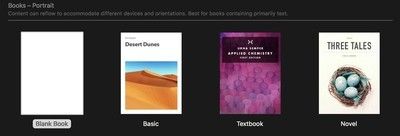
Последние три заслуживают изучения, чтобы получить идеи форматирования, но Пустая книга это хорошее место для начала.
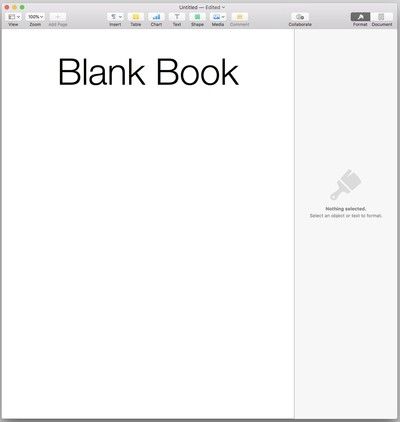
Вставьте и стиль вашего текста
Поскольку Pages может автоматически обновлять шрифт, размер и другие атрибуты любого стиля по всему документу, вы сэкономите время и усилия, если будете применять стили страниц по умолчанию к своему тексту заранее, а не прокладывать себе путь через всю рукопись. позже применить эти изменения по частям.
Выбрать все в шаблоне «Пустая книга» и удалять Это. Затем вставьте нужный текст. Просмотрите текст и примените правильные стили к каждой части текста. Если вы вставляете текст, к которому уже применены шрифты или стили, попробуйте снова выбрать все, а затем изменить стиль с По умолчанию на тело. Это облегчит настройку его размера и размера позже.
Обратите внимание, что вы не видите здесь то, что увидите в своей законченной книге. Для шаблонов, которые можно переформатировать, Pages устанавливает размер документа, эквивалентный 1024×768 пикселей — минимальное разрешение экрана более старых iPad и разрешение многих моделей Kindle.
Но устройства Mac и iOS с экранами Retina разных размеров могут отображать текст по-разному. Использование стиля Body для вашего основного текста помогает здесь; его размер 16pt поражает удобочитаемостью на экранах разных размеров.

Использовать заглавие стиль, как вы уже догадались, название вашей работы и заголовок стиль для заголовков глав.
Страницы будут автоматически создавать разрывы страниц перед любым стилем, который вы включите в свое оглавление — подробнее об этом позже. Но для ясности, вы все равно можете создавать свои собственные разрывы страниц, выбрав Вставить> Разрыв страницы.
Если вам нужно больше стилей — например, для подзаголовков или номеров глав — отформатируйте основной текст с желаемым размером и выравниванием, затем щелкните значок + в правом верхнем углу списка стилей абзаца создать и назвать новый стиль.
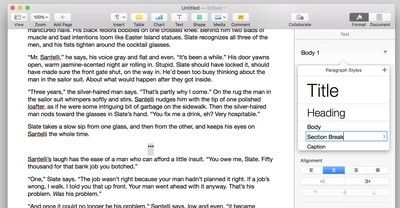
Добавить шрифты и форматирование
Многие электронные книги просто используют любой шрифт приложения для чтения или пользовательского набора. Но если вы хотите более выразительный вид, EPUB поддерживает встроенные шрифты. Это гарантирует, что выбранные вами шрифты будут отображаться правильно, даже если ваши читатели не установили их на своем устройстве.
Прежде чем использовать шрифт в своей книге, убедитесь, что у вас есть на это право. Некоторые шрифты лицензированы для использования в электронных книгах, а другие — нет. Любые шрифты, которые пришли с вашим Mac, должны быть в порядке. Проверьте лицензии на наличие дополнительных купленных вами шрифтов. Google Fonts и The League of Movable Type предлагают высококачественные бесплатные шрифты под полностью открытые лицензии, и FontSquirrel позволяет сортировать бесплатные предложения, чтобы найти шрифты с электронные книги. Если вы устанавливаете новые шрифты, Закройте страницы, прежде чем устанавливать их чтобы они были доступны при повторном открытии приложения.
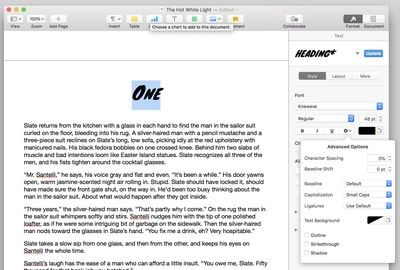
Чтобы изменить шрифты и другие атрибуты, выберите один экземпляр типа, который вы хотите изменить — заголовок отдельной главы, абзац основного текста и т. Д. Затем с помощью панели «Инспектор» настройте ее. Шрифт, размер, выравнивание и вес достаточно легко найти на вкладке Стиль. Преобразования текста как все заглавные буквы, маленькие заглавные буквы, и расстояние между символами скрываются там же, под значок передач.
Обратите внимание, что в моих тестах я не мог получить горизонтальные правила из моего файла страниц, чтобы показать в получающейся книге. У меня также были проблемы с получением электронной книги, чтобы распознать дополнительное пространство, которое я добавил под заголовком.
После внесения желаемых изменений синяя кнопка обновления появится рядом с именем стиля. Нажмите на нее, и эти изменения будут иметь место в каждом экземпляре стиля в вашем документе. Вы можете поработать с такими стилями сколько угодно, пока не будете удовлетворены результатами.
Картинки: стоит (примерно) 1000 слов
Reflowable электронные книги поддерживают изображения — все от полноцветных фотографий до графических украшений, которые отмечают разрывы разделов — но только если они соответствуют тексту. Это означает, что вы не можете обернуть текст вокруг изображений;
Перетащите свое изображение в файл страниц. На панели инспектора вы увидите три вкладки: Стиль, Изображение и Упорядочить.

Сделать Расположить вкладку твоя первая остановка Выбрать Переместить с текстом, а затем под опциями Text Wrap, Инлайн с текстом. Если после этого расположение вашего изображения все еще кажется необычным, попробуйте выделить его, обрезать, а затем вставить обратно в нужное место в тексте. Вы можете настроить выравнивание изображения, выбрав его так же, как и любой блок текста.
Несколько дополнительных полезностей, если они вам понадобятся: На вкладке «Изображение» вы можете настроить экспозицию и насыщенность изображения или автоматически улучшить его. А на вкладке «Стиль» можно добавлять тени или границы изображения с помощью предустановок или ручных настроек.
Создайте оглавление
Поместите курсор туда, куда вы хотите, чтобы оглавление — я рекомендую верхнюю часть первой страницы начала книги, после титульного листа и любого переднего вопроса — и выберите Вставить> Оглавление> Документ. Страницы автоматически создадут разрыв страницы после созданного им оглавления.
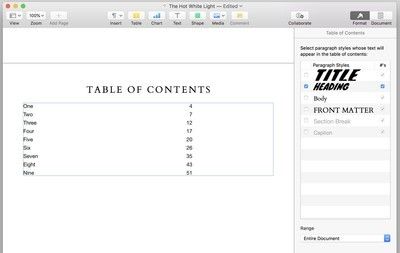
По умолчанию оглавление основано на экземплярах стиля заголовка. Вы можете изменить это на панели инспектора на вкладке Содержание. Выберите стиль или стили, которые вы хотите включить в таблицу, и таблица будет автоматически переформатирована. Номера страниц, которые вы видите на страницах, не появятся в вашей последней книге, но каждый элемент в таблице будет связан с соответствующим местом в тексте.
Страницы создадут еще один разрыв страницы перед любым экземпляром стиля, который вы включите в оглавление. Поэтому, если вы включаете более одного стиля в свои списки, убедитесь, что все эти стили не отображаются на одной и той же странице в любой момент, иначе вы получите большие, неуклюжие, непреднамеренные пробелы в вашем тексте.
Ты можешь выделите текст в таблице, чтобы изменить его шрифт, размер и другие свойства. И вы можете добавить другой текст и элементы на ту же страницу, что и таблица, например, надписи «содержание» над ней.
Покрывать
При экспорте у вас будет три варианта обложки для вашей книги:
- Есть без обложки, и получите общую обложку с названием и именем автора.
- Сделайте обложку первой страницы вашей книги. Как я уже упоминал, шаблон Pages ‘Novel включает изображение обложки, которое вы можете изменить. Но размер страницы шаблона меньше рекомендуемых размеров обложки для магазина iBooks (1600×2400 пикселей) или магазина Kindle (1563×2500 пикселей), поэтому, если вы хотите продать свою книгу, обложка может быть не совсем подходящего размера или качества.
- Включают изображение на ваш выбор в качестве обложки.
Я фанат варианта 3. Но в зависимости от того, как вы намереваетесь использовать книгу — делиться ею с друзьями и семьей, а не продавать ее в коммерческих целях — не стыдно использовать варианты 1 или 2, если у вас нет программного обеспечения для редактирования изображений или отбивные графического дизайна.
Если вам не хватает этих инструментов, но вы все еще хотите гладкую обложку, быстрый поиск в Google покажет множество онлайн-инструментов и шаблонов, которые могут вам помочь.
Экспортируйте свою книгу
Все отформатировано по желанию вашего сердца? Перейти к Файл> Экспорт в> EPUB ....
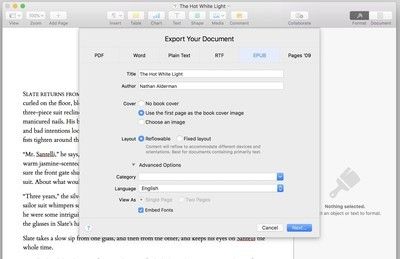
Заполните или исправьте Поля Название и Автор. Выбери свой вариант покрытия. Вы можете оставить кнопки «Макет» и флажок «Вставить шрифты» в одиночку. Использовать Раскрытие категории чтобы выбрать предустановленную категорию для вашей книги, или введите одну из ваших собственных.
Когда вы закончите, нажмите Следующий… назвать свой файл и выбрать, где его сохранить.
Ознакомьтесь с этим диалоговым окном. Так как Pages не могут просмотреть книгу до ее экспорта, вы, вероятно, будете снова и снова просматривать ее по мере настройки, тестирования и реэкспорта своей книги, пока она не станет правильной.
Создать книгу с фиксированным макетом
Поскольку основы этого процесса похожи на основы для переформатируемой книги, мы сосредоточимся здесь на нескольких ключевых различиях.
Уничтожь свои надежды на Kindle
В то время как текучие файлы EPUB будут конвертировать в файлы Kindle практически без проблем, мои тесты по конвертации файлов EPUB с фиксированным форматом в альбомном формате в Kindle были гибельный. Преобразование взломало вертикальное окно размером с прямоугольник из центра каждой страницы, отображало это — иногда плохо и с отсутствующим форматированием — и ничего больше.
Переключение ориентации с пейзажа на портрет не помогло. Страницы все еще выглядели немного смещенными от центра и обрезанными, а текстовые блоки выглядели как сплошные черные квадраты.
В общем, я бы посоветовал вам придерживайтесь перезаписываемых книг, если вы хотите конвертировать их в файлы Kindle.
Плыть по течению
Помните правило в шаблонах с перекомпоновкой для всех изображений, которые должны быть встроенными? Да, это не относится здесь. Не стесняйтесь обернуть текст вокруг столько объектов, сколько пожелаете ваше сердце.
Встречайте мастер-страницы
Pages предлагает шесть шаблонов для книг с фиксированным макетом, и в отличие от перекомпоновываемых, ваш выбор шаблона имеет здесь большее значение.
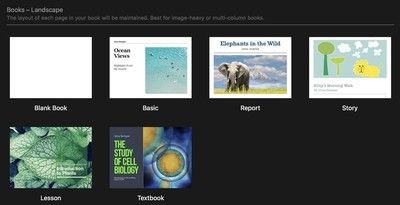
Каждый шаблон поставляется с предварительно разработанным главные страницы что вы можете использовать при добавлении новых страниц в книгу.
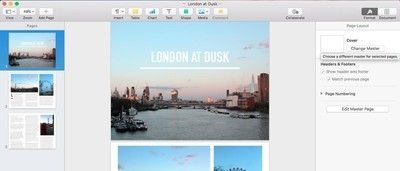
Чтобы добавить новую страницу в шаблоны с фиксированным макетом, нажмите кнопку «Новая страница» с символом «+» в левом верхнем углу окна «Страницы». Затем вы выберите из списка главных страниц или выберите пустую страницу. Вы можете создавать свои собственные главные страницы с пустой страницы или делать каждую новую страницу пустой и показывать ее по мере необходимости, но, просматривая каждый шаблон, проверьте его главные страницы и посмотрите, какой из них может работать лучше для вашего проекта, может стоить вашего время.
к редактировать главные страницы, выберите страницу из эскизов в левой части окна «Страницы», затем нажмите «Редактировать главную страницу» на панели «Инспектор» справа. Оттуда вы можете перемещать или изменять элементы на любой главной странице.
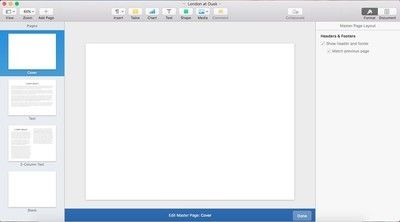
к добавить в мастер-страницы проекта, нажмите кнопку «Добавить страницу», выберите новое имя для типа страницы, нарисуйте его, как вам нравится, с помощью фиктивного текста, а затем нажмите синюю кнопку «Готово» в нижней части окна.
Записать ваш текст
Чтобы ваш текст проходил естественным образом через документ, используйте возможность Pages для текстовые поля темы. Как только вы создадите текстовое поле, вы увидите маленький кружок в верхней части:
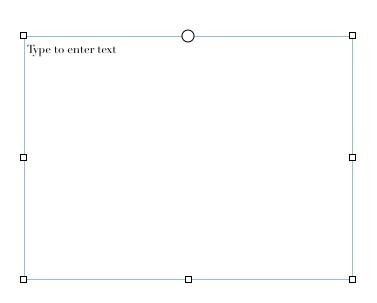
Нажмите на этот круг, и текстовое поле начнет или продолжит поток, соединяющий несколько текстовых полей.
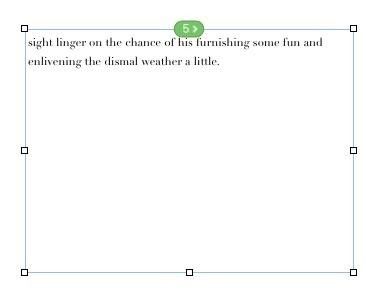
Вставьте длинный фрагмент текста в первое поле, и оно будет автоматически перетекать через все последующие блоки. Страницы могут определить, где находится каждое текстовое поле относительно других, и добавить его в поток в соответствующей позиции. Если вы создаете текстовое поле поверх другого текстового поля — например, чтобы создать цитату, вокруг которой оборачивается ваш основной текст — Pages знает, что он не входит в цепочку.
Чтобы изменить положение ящика в потоке, удалите его из потока или запустите совершенно новый поток (в Pages используется цветовое кодирование, чтобы вы могли различать их), просто щелкните индикатор пронумерованной нити в верхней части текстового поля.
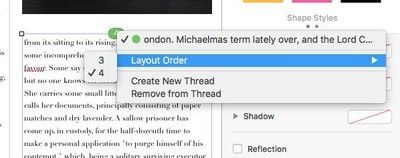
Экспортируй как эксперт
Экспорт в EPUB здесь работает так же, как и при пересылке документов. Разница лишь в том, что выбрано «Фиксированная раскладка», а не «перекомпоновка» Если вы используете шаблон одного типа, вы не можете переключиться на другой при экспорте.
EPUB не становится намного проще, чем это
Это новое обновление делает Pages самым простым способом, с помощью которого я нашел высококачественные электронные книги на вашем Mac. Даже если вы не пользуетесь страницами регулярно, попробуйте воспользоваться этой функцией.
Есть какие-нибудь важные советы или рекомендации по созданию EPUB на страницах, которые я не упомянул? Не стесняйтесь выкладывать их в комментариях ниже.
macOS Каталина
Оцените статью!


![Как исправить Apple iPhone, который не включается [Руководство по устранению неполадок]](https://appleb.ru/wp-content/uploads/2020/04/kak-ispravit-apple-iphone-kotoryj-ne-vkljuchaetsja_1.jpeg-300x330.jpg)
Отправляя сообщение, Вы разрешаете сбор и обработку персональных данных. Политика конфиденциальности.